jp@gc - PerfMon Metrics Collector:服务器性能监测控件
1.下载客户端及服务器端插件:
参考如下地址:https://blog.csdn.net/qq_36643889/article/details/119142106
JMeterPlugins-Standard 和 JMeterPlugins-Extras地址:
https://jmeter-plugins.org/downloads/old/
ServerAgent地址:
https://github.com/undera/perfmon-agent/blob/master/README.md#supported-metrics
2.客户端安装插件
解压客户端的两个文件(JMeterPlugins-Standard和JMeterPlugins-Extras),复制JmeterPlugins-Extras.jar和JmeterPlugins-Standard.jar两个文件,放到JMeter客户端的lib/ext文件夹中
打开JMeter可在监听器中看到jp@gc -Permon Metrics Collector,客户端配置成功如下图
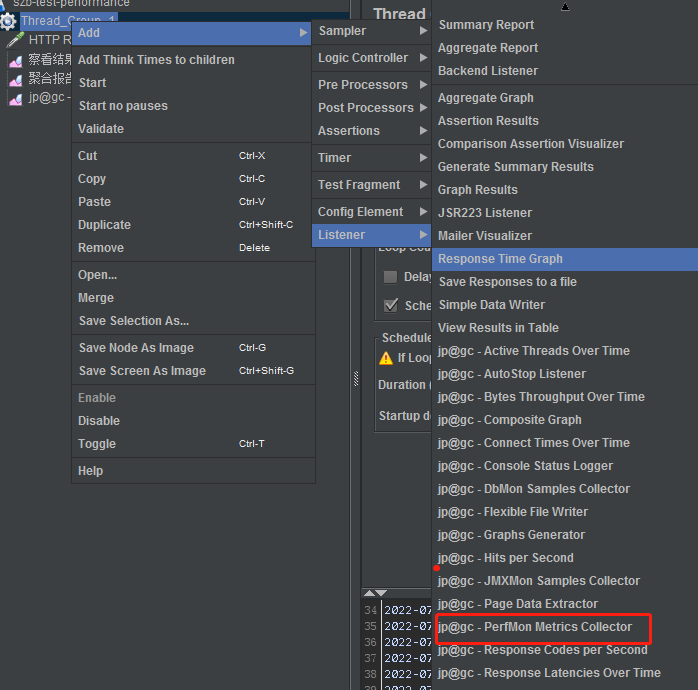
3.安装服务端插件
将ServerAgent-2.2.1.rar上传到被测服务器>解压>进入目录,Linux上将ServerAgent.sh添加可执行权限
chmod 777 startAgent.sh
根据系统运行ServerAgent.bat(Windows)或者ServerAgent.sh(Linux)启动,默认使用4444端口(可自己指定端口,如5555端口)
./startAgent.sh --tcp-port 5555 --udp-port 5555
出现如下情况即服务端启动成功:
4.ServerAgent启动测试
PC端连接测试-dos窗口输入:telnet 域名/IP 端口号 比如:telnet 192.168.1.169 5555(ip为要测试服务器的ip,端口号为ServerAgent.sh启动的端口号)
注:若是提示:telnet不是内部或外部命令,也不是可运行的程序或批处理文件, 进入控制面板>程序>程序和功能>启用或关闭windows功能>勾选Telnet Client然后确认,重启dos窗口即可
连接成功输入test+回车 服务端可收到信息,输入exit可断开连接。如下;

5.Jmeter客户端监听测试
添加监听器Permon Metrics Collector-Add Row添加配置(修改Host/IP为测试IP,修改端口号)-运行-观察server日志即chart图标内容,如下图中,可监控到服务端CPU、内存、交换分区、网络I/O、磁盘I/O数据等的数据

6.在服务器上进行性能测试
将在本地配置好的测试计划上传到服务器上,在服务器上执行jmeter命令进行测试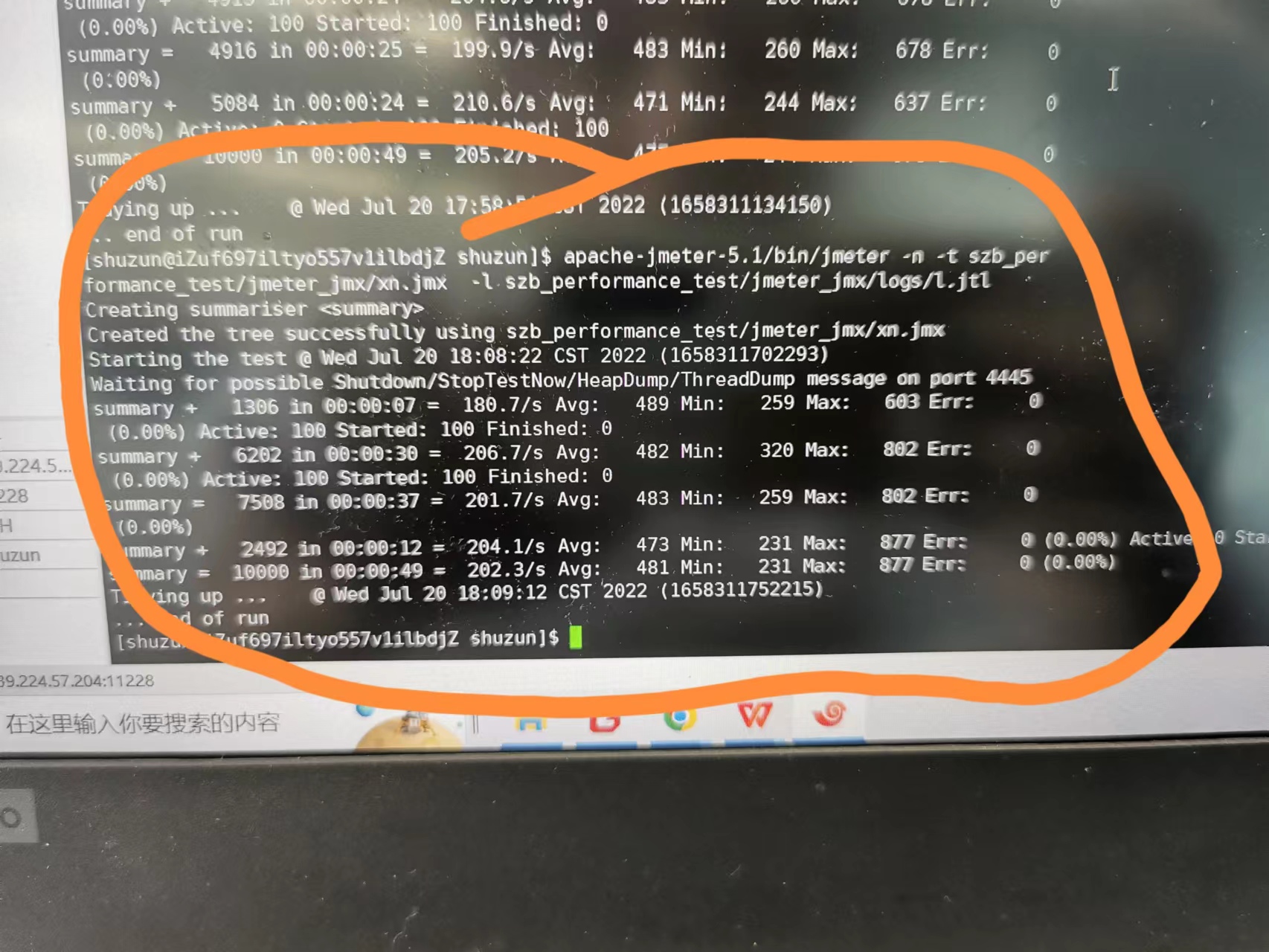
在本地查看jp@gc -Permon Metrics Collector性能监控时,需在本地配置测试结果文件路径,如下图:
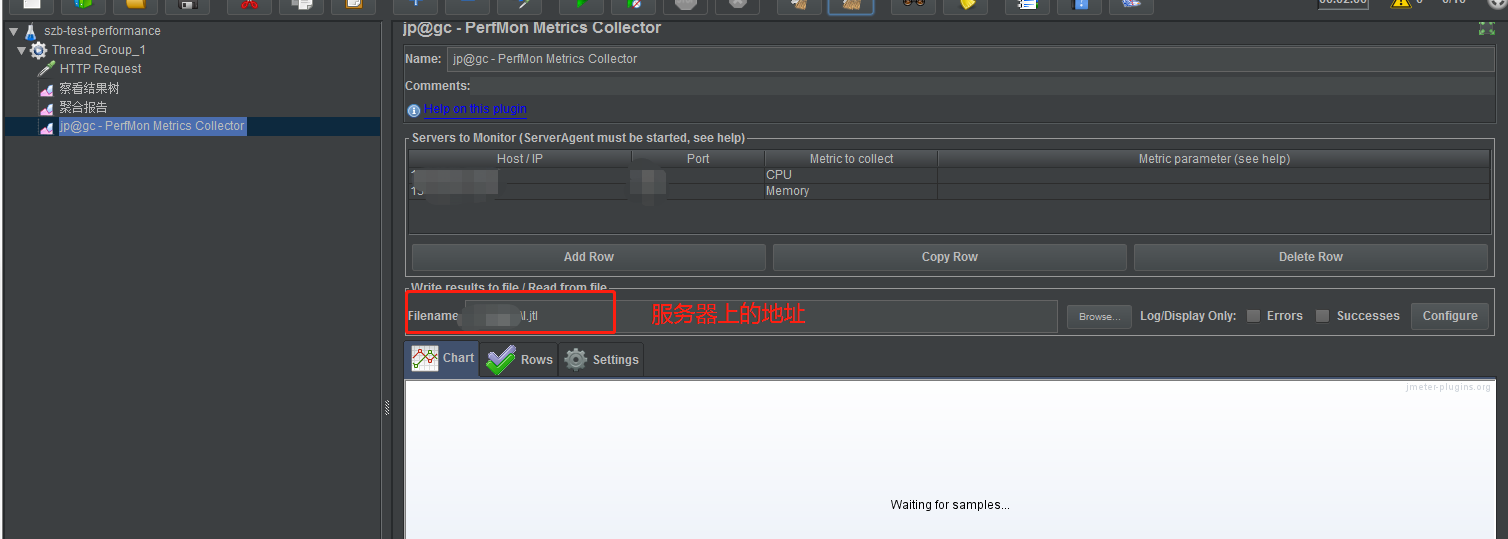
特别提示:jp@gc -Permon Metrics Collector性能监测结果存放路径不能与性能测试结果路径相同






【推荐】国内首个AI IDE,深度理解中文开发场景,立即下载体验Trae
【推荐】编程新体验,更懂你的AI,立即体验豆包MarsCode编程助手
【推荐】抖音旗下AI助手豆包,你的智能百科全书,全免费不限次数
【推荐】轻量又高性能的 SSH 工具 IShell:AI 加持,快人一步
· TypeScript + Deepseek 打造卜卦网站:技术与玄学的结合
· 阿里巴巴 QwQ-32B真的超越了 DeepSeek R-1吗?
· 【译】Visual Studio 中新的强大生产力特性
· 10年+ .NET Coder 心语 ── 封装的思维:从隐藏、稳定开始理解其本质意义
· 【设计模式】告别冗长if-else语句:使用策略模式优化代码结构
2021-07-20 Selenium+Python上传文件方法大全
2021-07-20 win32gui.Findwindow(parm1,parm2)查找窗口的句柄方法